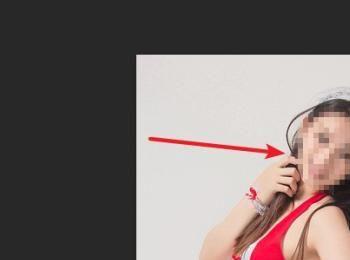有时我们会因为隐私关系,需要给特定的区域进行打码处理。(例如身份证信息、个人姓名手机号、人的面部等需要遮挡的部分。)

操作方法
-
01
打开我们需要处理的图像,分析我们打码的位置。
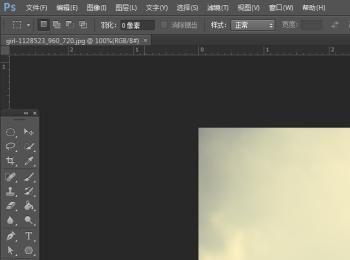
-
02
找到窗口–动作面板,打开我们的动作面板。
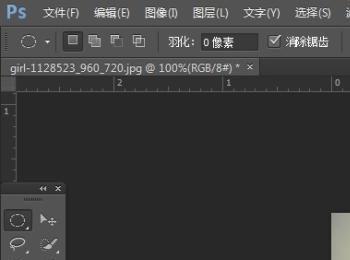
-
03
使用椭圆工具,可以绘制一个区域。
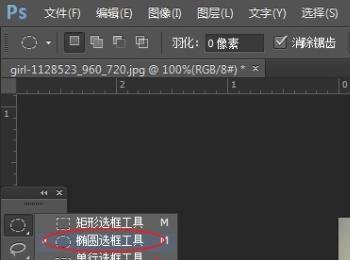
-
04
我们可以看到面部被圈出来了,这也就是我们打码的范围。
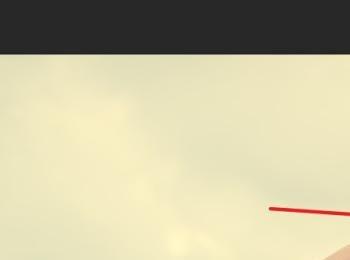
-
05
我们新建一个动作,命名为:打码。(方便我们多次处理多张图像)
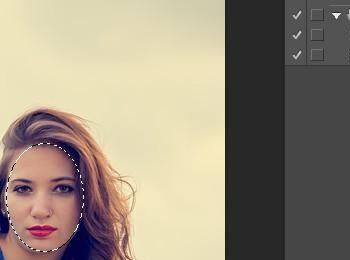
-
06
执行:滤镜–像素化–马赛克,快速添加马赛克滤镜。
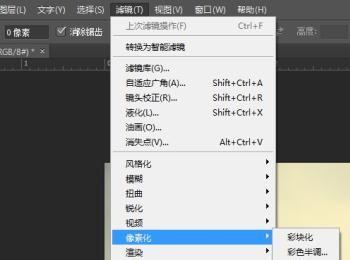
-
07
快速调整单元格大小,控制马赛克遮挡程度。
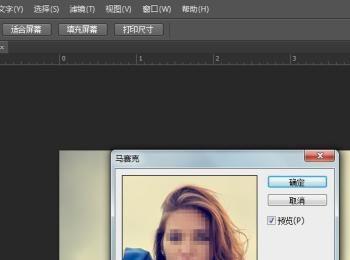
-
08
我们可以预览打码前与打码后,通常可以在马赛克滤镜小窗口预览即可!

-
09
这里我们取消选区的显示,找到:选择–取消选择。
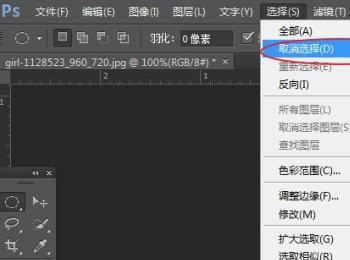
-
10
我们回到动作面板,停止录制。
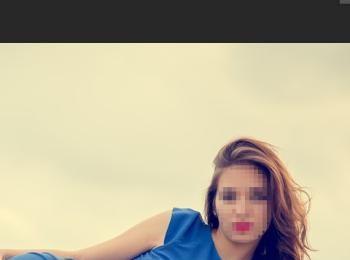
-
11
打开另一张图像,这里我们使用椭圆工具圈出面部后点击动作面板的播放按钮。

-
12
可以看到我们实现了,快速打码操作。至少给你省了四步左右,批量处理图像是不是想起来就相对容易多了呢!